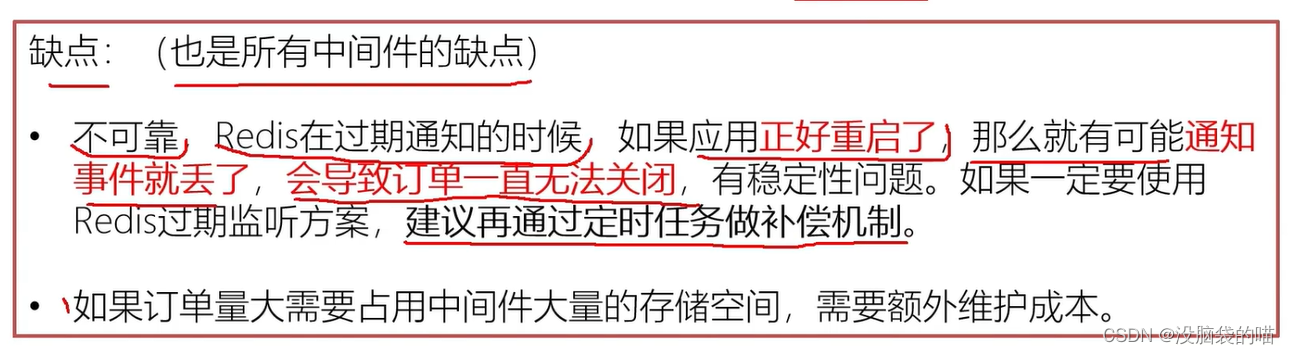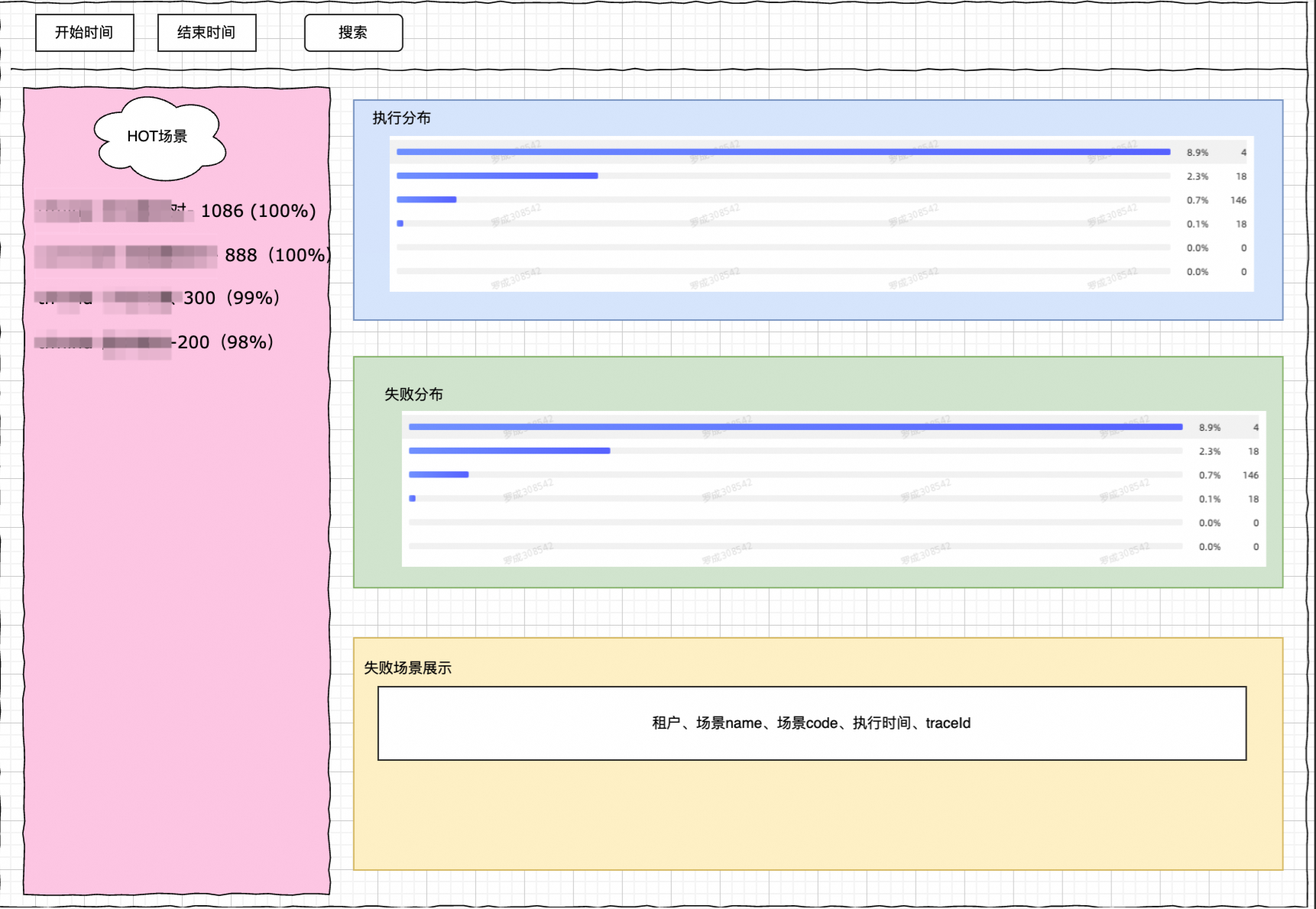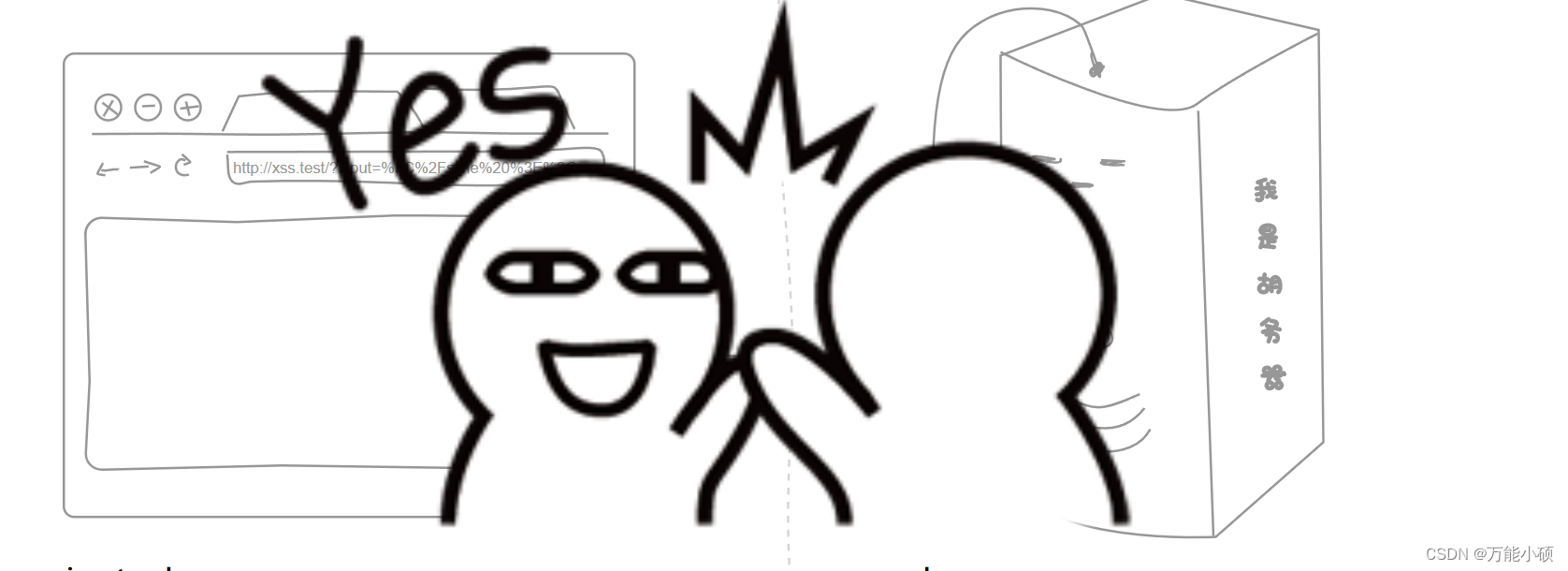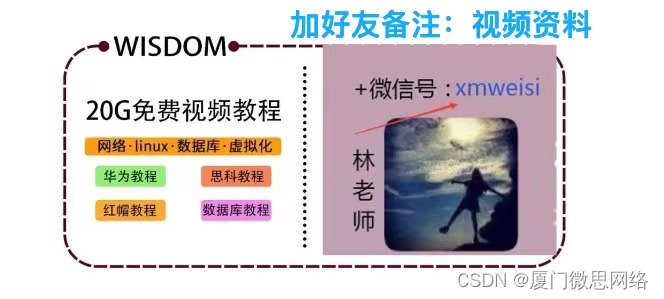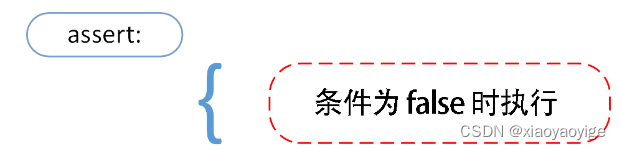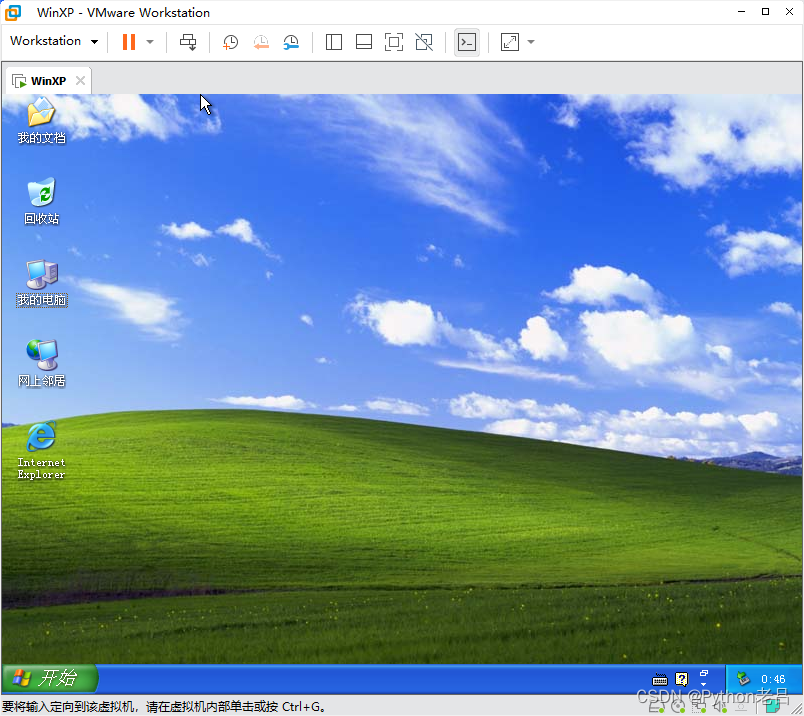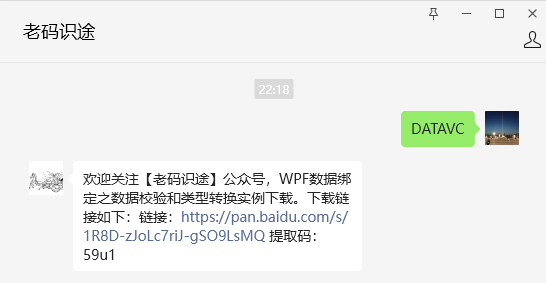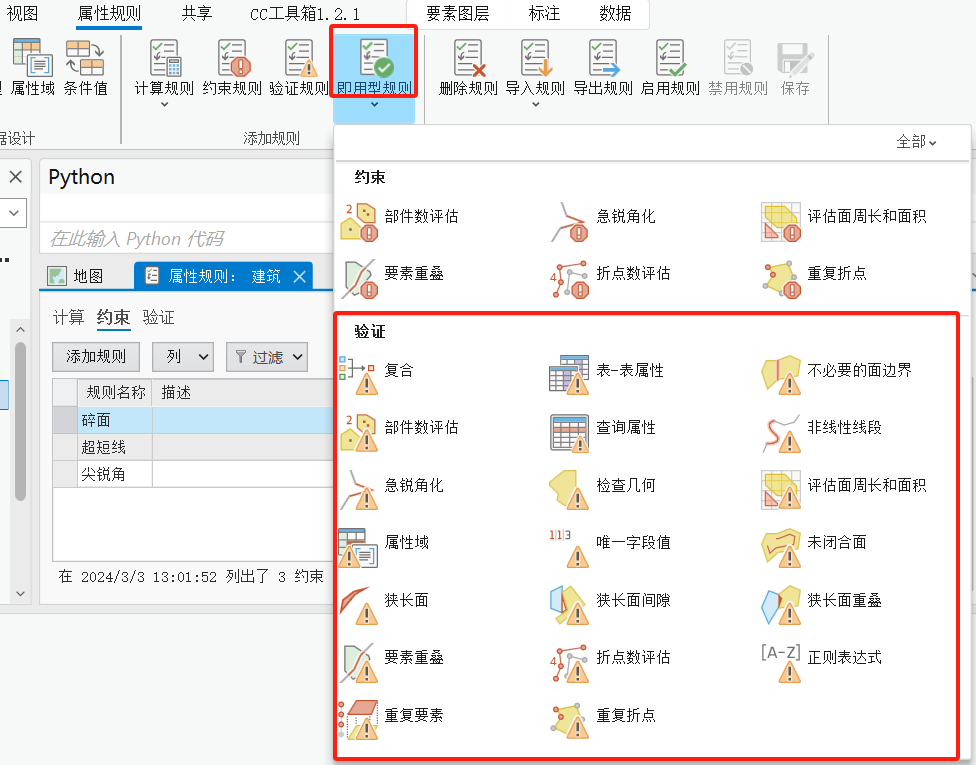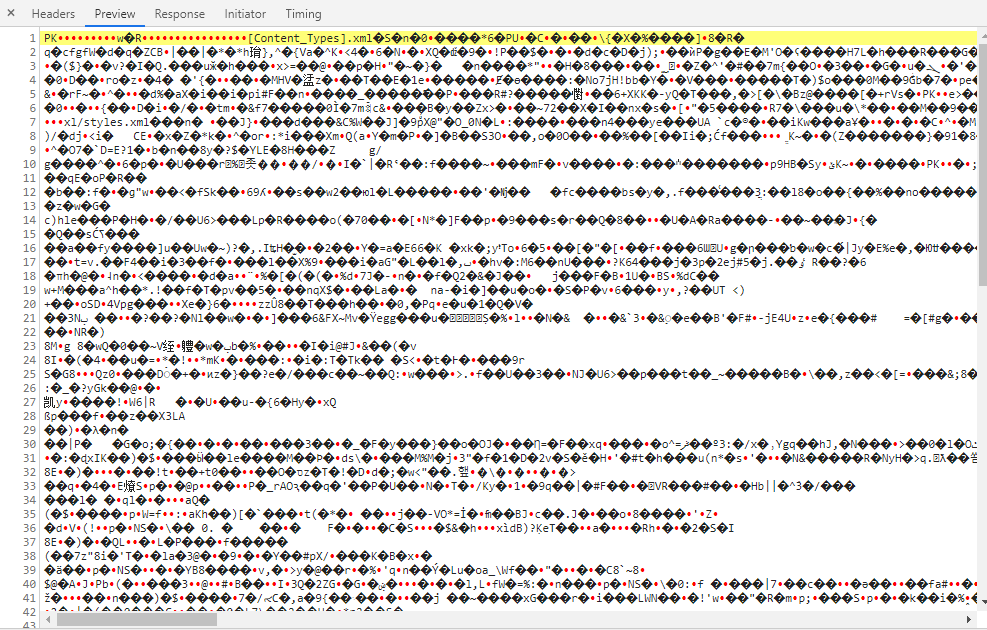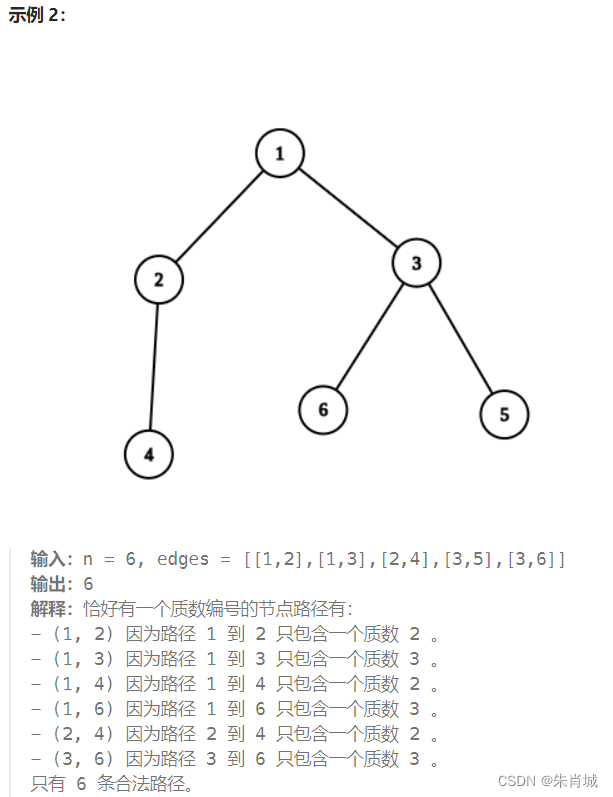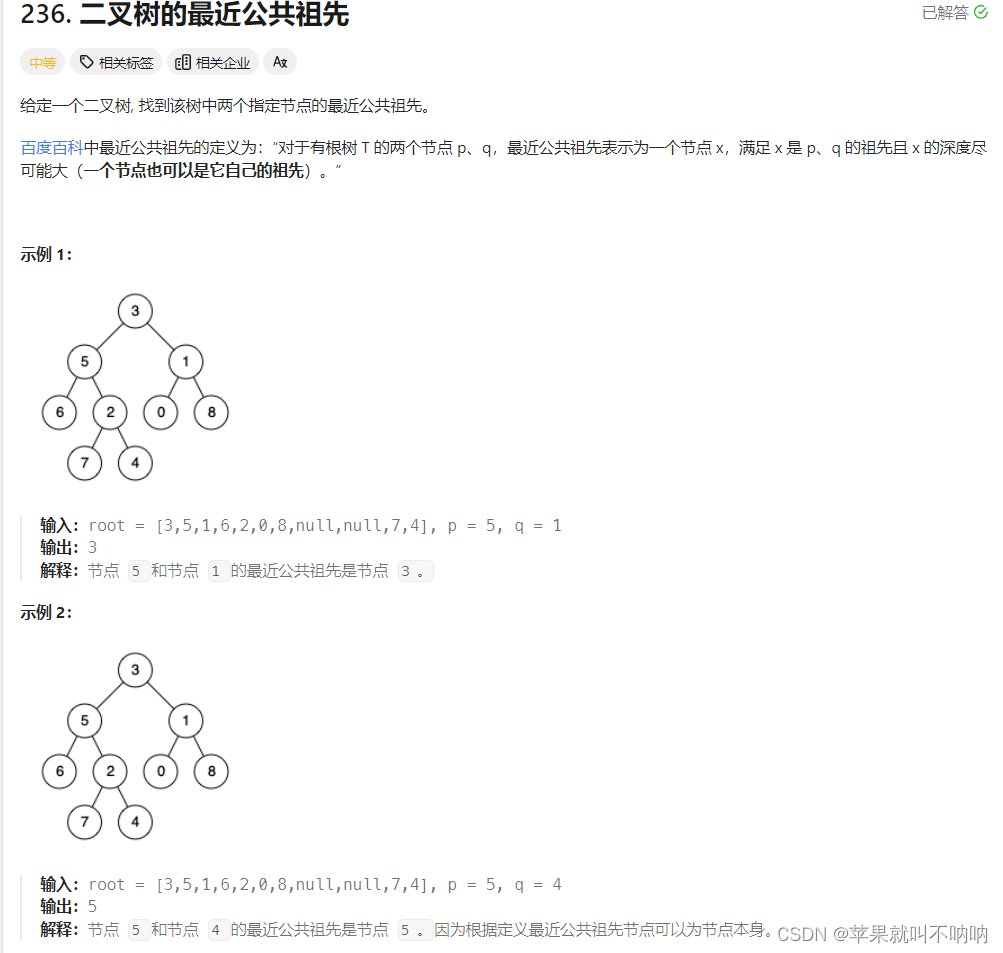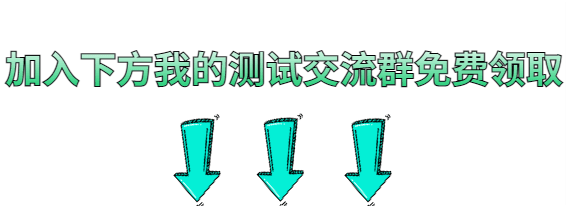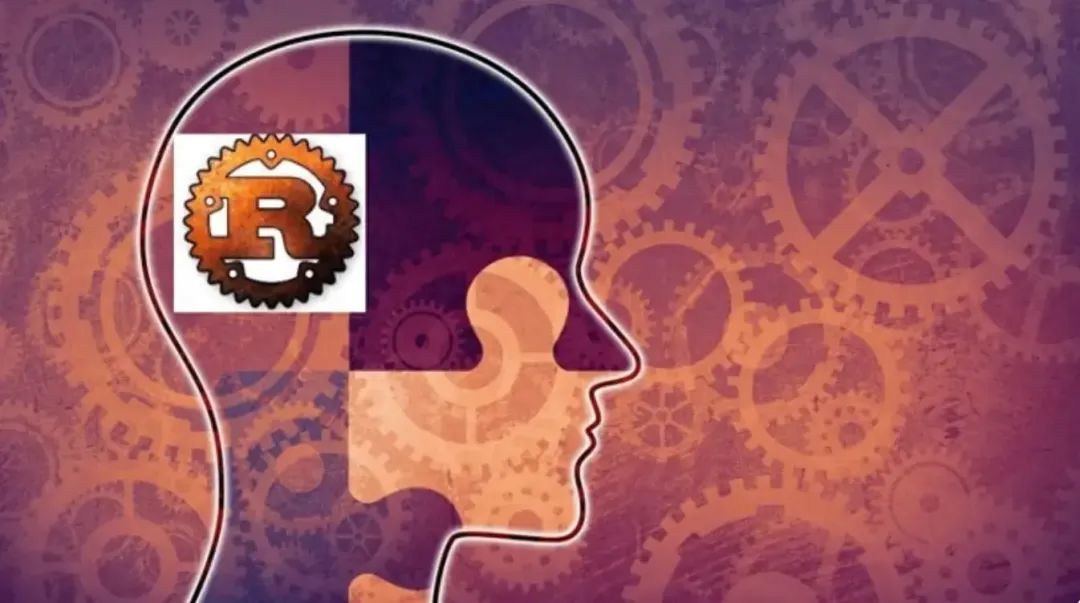前面我们提到过,在微服务架构中,Nacos注册中心属于核心组件,通常我们会采用高性能独立服务器进行部署,下面我们一起来看看Nacos部署过程:
1、环境准备
因为Nacos是支持windows和Linux系统的,且服务器操作系统一般都是Linux的,为了大家看完文章,可以按照步骤一步步把Nacos部署好,我们这里也采用Linux来部署Nacos。这里建议大家在电脑上装虚拟机,并搭建一个CentOs7或CentOs8的操作系统环境。我们这里服务器地址是:192.168.3.102,Nacos采用Java开发的,我们需要先安装JDK。
2、安装jdk
这里我们使用yum命令安装OpenJDK8。
yum -y install java-1.8.0-openjdk-devel.x86_64
#安装成功后验证Java版本
java -version
执行后输出:

(1)配置JAVA_HOME环境变量
安装完JDK后,需要手动配置一下JDK的环境变量,一般命名为JAVA_HOME,OpenJDK默认安装在usr/lib/jvm路径下的,我们通过编辑profile设置JAVA_HOME的环境变量:
[root@server-1 ~]# vim /etc/profile
export JAVA_HOME=/usr/lib/jvm/java-1.8.0-openjdk-1.8.0.272.b10-1.el7_9.x86_64
export JRE_HOME=$JAVA_HOME/jre
export CLASSPATH=$JAVA_HOME/lib:$JRE_HOME/lib:$CLASSPATH
export PATH=$JAVA_HOME/bin:$JRE_HOME/bin:$PATH
[root@server-1 ~]# source /etc/profile
最后要确认下,JAVA_HOME环境变量是否正确。
[root@server-1 ~]# echo $JAVA_HOME
/usr/lib/jvm/java-1.8.0-openjdk-1.8.0.272.b10-1.el7_9.x86_64
JDK安装完成后,我们开始进入Nacos的安装过程。
3、Nacos安装
(1)下载Nacos安装包
这里需要访问Nacos的中文官网获取Nacos的安装包:nacos-server-1.4.0.tar.gz。(不会下载的可以在gzh留言“Nacos”获取文件)。
(2)上传及解压
将Nacos压缩包上传到我们的虚拟机中,并进行解压。
[root@server-1 local]# tar -xvf nacos-server-1.4.0.tar.gz
解压后进入文件夹即可看到以下结构:
- bin:启用、关闭Nacos Server脚本。
- conf:Nacos Server的配置文件。
- data:Nacos数据目录。
- logs:Nacos 日志目录
- target:Nacos jar包目录。
(3)启动Nacos
[root@server-1 local]# cd nacos/bin
[root@server-1 bin]# sh startup.sh -m standalone
启动日志如下:
nacos is starting with standalone
nacos is starting, you can check the /usr/local/nacos/nacos/logs/start.out
Nacos默认是后台启动,与Redis类似,我们可以利用tail命令查看启动日志。可以看到Nacos默认端口是8848,下面日志说明Nacos单机模式已经启动。
[root@server-1 bin]# tail -f /usr/local/nacos/logs/start.out
2024-02-06 21:03:18,759 INFO Tomcat started on port(s): 8848 (http) with context path '/nacos'
2024-02-06 21:03:18,766 INFO Nacos Log files: /usr/local/nacos/nacos/logs
2024-02-06 21:03:18,766 INFO Nacos Log files: /usr/loca/nacos/nacos/conf
2024-02-06 21:03:18,766 INFO Nacos Log files: /usr/local/nacos/nacos/data
2024-02-06 21:03:18,767 INFO Nacos started successfully in stand alone mode. use embedded storage
(4)开启防火墙
CentOs系统默认没有开放7848和8848端口,这里我们需要手动在防火墙放行这两个端口。
这里7848是Nacos集群通信端口,用于Nacos集群间进行检举、检测等。8848端口是Nacos对客户端提供服务的端口。
[root@server-1 bin]# firewall-cmd --zone=public --add-port=8848/tcp --permanent
success
[root@server-1 bin]# firewall-cmd --zone=public --add-port=7848/tcp --permanent
success
[root@server-1 bin]# firewall-cmd --reload
success
至此,Nacos单机模式部署完毕。
(5)查看Nacos管理界面
上述操作完成后,我们可以在浏览器中输入:http://localhost:8848/nacos,回车后可以看到如下界面:
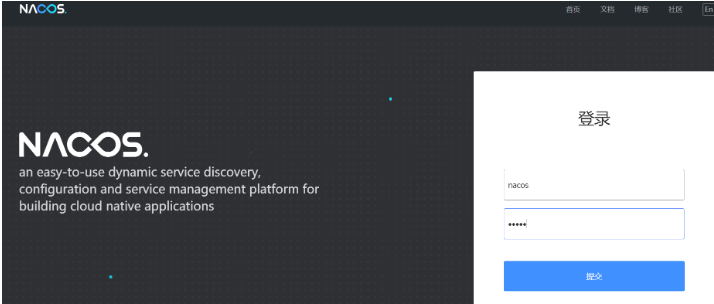
- 管理界面账号密码默认都是nacos,提交后进入首页,点击左侧服务管理-服务列表,可以查看已注册微服务列表。
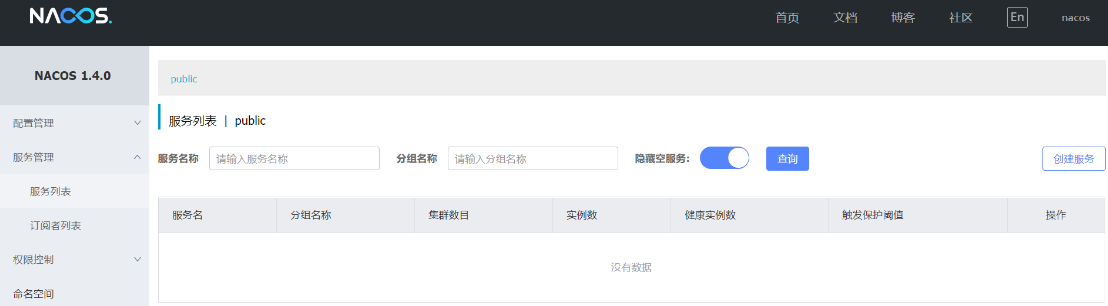
目前因为没有任何微服务注册,所以列表是空的,那如何在Nacos中注册微服务呢?我们下篇文章接着聊。
欢迎关注公众号:服务端技术精选。欢迎点赞、关注、转发。